Batterisparläget fungerar inte på Windows Laptop
Vissa användare upplever ett problem där de inte kan aktivera Battery Saver på sina bärbara datorer med Windows 11/10. I den här artikeln kommer vi att åtgärda det här problemet med hjälp av några enkla lösningar.
Batterisparläget(Battery Saver) fungerar inte på Windows Laptop
Användare som står inför problemet kan inte aktivera batterisparläge(Battery Saver) från Action Center . Om du är en av dem prova dessa förslag för att lösa problemet:
- Använd Inställningar(Use Settings) för att aktivera batterisparläget(Battery Saver)
- Kör Power Troubleshooter
- Återställ standardinställningar för energi
Låt oss prata om dem i detalj.
1] Använd Inställningar(Use Settings) för att aktivera batterisparläget(Battery Saver)

I Windows 11 :
- Öppna Inställningar
- Öppna Systeminställningar
- På höger sida klickar du på Power
- Därefter kan du slå på batterisparknappen(Battery) .
I Windows 10 , följ de givna stegen:
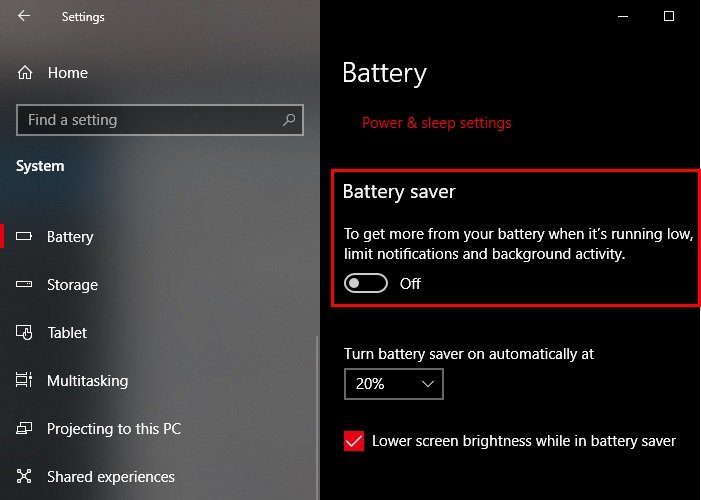
- Starta Inställningar (Settings ) med Win + I.
- Klicka på System, scrolla ner lite från den vänstra panelen och välj Batteri.(Battery.)
- Använd nu reglaget för att aktivera batterisparläge.(Battery Saver.)
Kontrollera om detta aktiverar Battery Saver på din bärbara dator. Om detta inte löser problemet, följ de senare lösningarna.
Läs(Read) : Så här ändrar du inställningarna för batterisparläge .
2] Kör Power Troubleshooter

Eftersom det är ett strömrelaterat problem måste vi köra Power Troubleshooter för att åtgärda problemet. För att göra det måste du följa de givna stegen:
- Starta Inställningar med Win + I.
- Klicka på Uppdatera och säkerhet > Felsökning > Ytterligare felsökare.
- Klicka på Ström > Kör felsökaren.
Låt felsökaren köra och kontrollera om det löser ditt problem.
FIX : Vanliga Windows 10-strömproblem och problem .
3] Återställ standardinställningar för energi

Om du fortfarande står inför att batterisparläget(Battery Saver) inte fungerar på Windows 11/10 /10- felet, försök att återställa standardinställningarna för energi(restoring default Power Settings) .
För att göra det, starta Kontrollpanelen (Control Panel ) med Win + X > Control Panel. Klicka nu på Energialternativ (Power Option ) och sedan på " Ändra planinställningar"(Change plan settings” ) för det valda energialternativet.

Klicka på Återställ standardinställningar för den här planen (Restore default settings for this plan ) för att återställa din nuvarande plan, starta om datorn och kontrollera om det löser problemet med att batterispararen(Battery Saver) inte fungerar. Troligtvis kommer ditt problem att åtgärdas
Förhoppningsvis har dessa lösningar hjälpt dig att fixa problemet med att batterispararen(Battery Saver) inte fungerar på Windows 11/10 .
Läs nästa:(Read next:)
- Så här fixar du problem med batteriladdning i Windows(How to fix Battery drain issues in Windows)
- Batteriskjutreglaget saknas eller är nedtonat i Windows.(Battery Slider is missing or greyed out in Windows.)
Related posts
Hur man aktiverar eller inaktiverar batterisparläge i Windows 11/10
Hur man aktiverar eller inaktiverar batterisparläge i Windows 10
Bästa datorbatteritestprogramvara och diagnostiska verktyg för Windows 11/10
Windows Laptop-batteri anslutet men laddas långsamt eller laddas inte
BATExpert: Gratis programvara för övervakning av laptops batteri för Windows PC
7 sätt att fixa Laptopbatteri anslutet laddas inte
Hur man inaktiverar laptoptangentbord i Windows 10
Hur man sparar batteri när du surfar på webben i Internet Explorer
Få OneDrive att fortsätta synkronisera när batterisparläge är aktiverat
Så här ansluter du din bärbara Windows-dator till en mobil hotspot
Bärbar dator säger Låsning och stängs sedan av och slås inte på
Så här kontrollerar du batterinivån med kommandoraden i Windows 11/10
Tips för att förbättra batteritiden för din Windows 11 PC
Åtgärda bärbar dator som inte ansluter till WiFi (med bilder)
Meddelande om lågt batteri fungerar inte i bärbar dator med Windows 11/10
Hur man ändrar Laptop Lock Open Action i Windows 11/10
Laptopkamera eller webbkamera fungerar inte i Windows 11/10
Spara, förläng, förläng bärbar dators batteritid eller ström i Windows 10
Battery Optimizer: Optimera batteritiden för din bärbara Windows-dator
Gratis stöldskyddsprogram för bärbar dator för Windows
